升级到win10正式版后,我们会发现在windows10中有些应用程序是需要读取或发送消息才能够正常运行。因此,开启win10系统的“消息传送”功能就显得非常重要
升级到win10正式版后,我们会发现在windows10中有些应用程序是需要读取或发送消息才能够正常运行。因此,开启win10系统的“消息传送”功能就显得非常重要。那么,我们该如何操作呢?下面,小编就向大家分享win10设置开启消息传送功能的具体方法。
具体方法:
1、打开win10“开始”菜单,并在菜单窗口中点击“设置”选项。
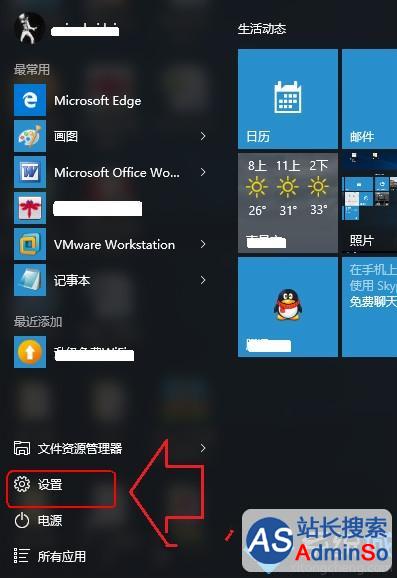
2、打开设置窗口后,选择“隐私”选项。
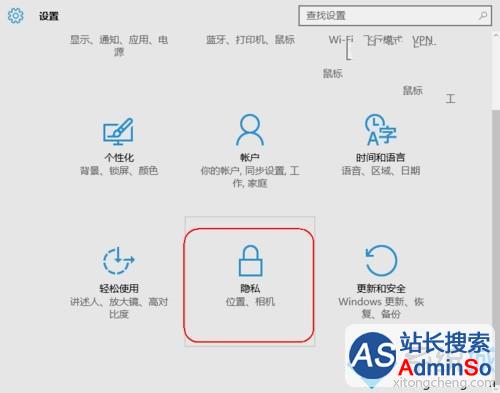
3、在隐藏窗口左侧列表中选择“消息传送”选项,然后在右侧消息传送下点击打开即可开启。
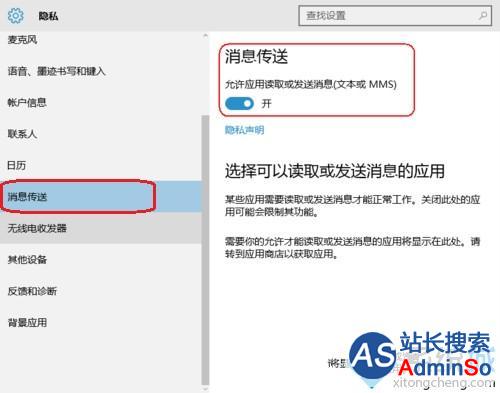
4、从下图红框所圈出的部分可以看出该功能的相关介绍,我们可根据个人需求来设置。
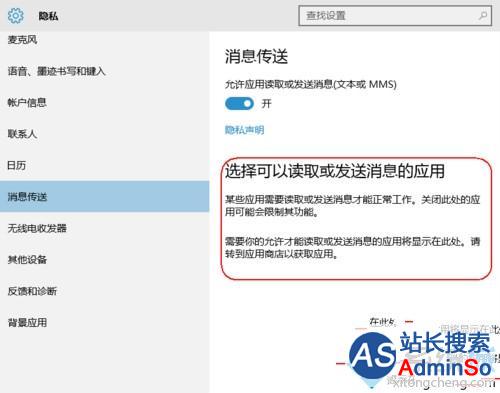
通过上面几个步骤,我们就能在win10系统中开启“消息传送”功能了。有需要的用户,不妨按照小编的方法操作看看。而如果有需要对消息传送功能进行再次关闭的话,也可以按照同样步骤进行设置。
相关推荐:
怎么让Win10账户只打开特定应用?让Win10账户只开启特定应用的方法
标签: 开启 win10 功能 如何 系统 消息传送 设置 消息 传送
声明:本文内容来源自网络,文字、图片等素材版权属于原作者,平台转载素材出于传递更多信息,文章内容仅供参考与学习,切勿作为商业目的使用。如果侵害了您的合法权益,请您及时与我们联系,我们会在第一时间进行处理!我们尊重版权,也致力于保护版权,站搜网感谢您的分享!






